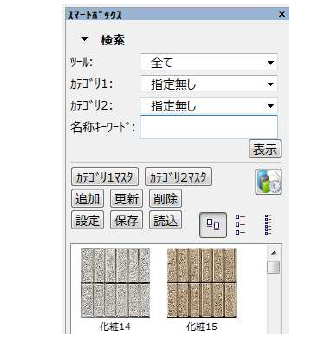作図中に頻繁に使用する素材、商品を登録することができます。登録時にご自分でカテゴリ分けすることができ、登録した素材・商品検索することも可能です。
1)スマートボックスのパレットを表示させます。画面上部の[作図-補助]-[スマートボックス]を選択します。スマートボックスのパレットが表示されます。
2)素材、商品を整理するためのカテゴリの作成を行います。カテゴリは「カテゴリ1」とその下部に「カテゴリ2」を作成することができます。
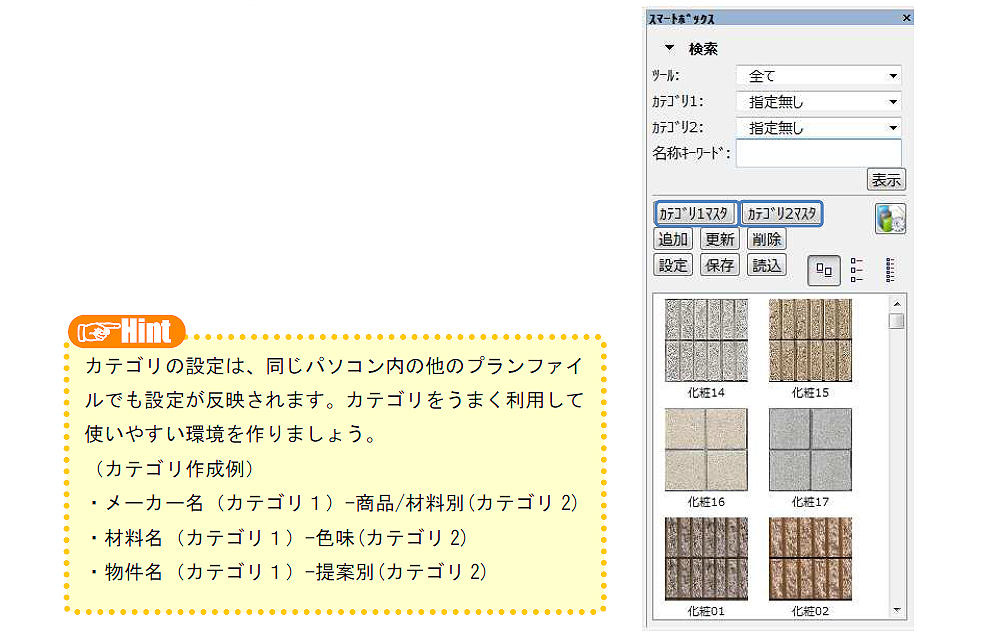
3)はじめにカテゴリ1 を作成します。スマートボックスパレットの[カテゴリ1 マスタ]をクリックします。「カテゴリマスタ保守」画面が表示されます。
「カテゴリマスタ保守」画面
①作成済みのカテゴリ1 の一覧を表示します。
②選択したカテゴリの順序を変更します。
③新しいカテゴリ1 を作成します。
④選択したカテゴリ名を修正します。
⑤選択したカテゴリを削除します。
⑥設定した内容で保存します。
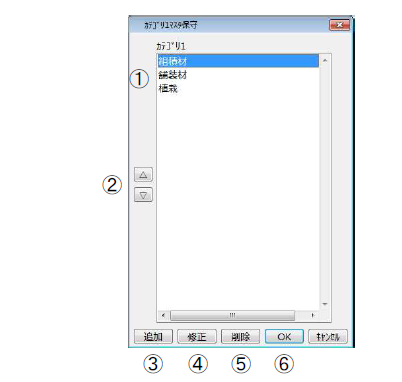
4)カテゴリ1作成後、続いてカテゴリ1に属するカテゴリ2を作成します。「スマートボックス」パレットの[カテゴリ2 マスタ]をクリックします。「カテゴリマスタ保守」画面が表示されます。
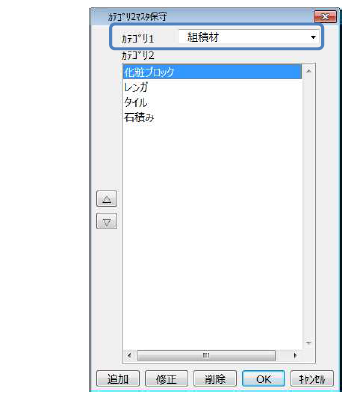
5)カテゴリ2 では親となるカテゴリ1 を選択する必要があります。すでに作成したカテゴリ1の中から、親カテゴリを選択し、同様の手順でカテゴリ2を作成します。
これでカテゴリ1,2 が作成されます。

スマートボックスに素材や商品を登録します。
1)作成したスマートボックスに素材や商品を登録します。はじめに図面上に登録する要素を入力しておきます。
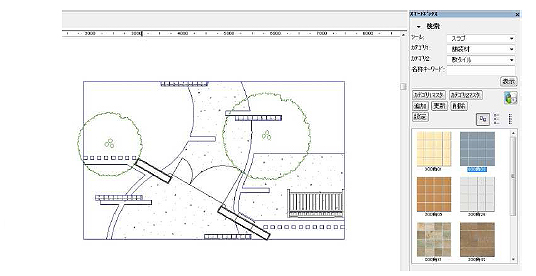
2)登録する要素を矢印ツールで選択状態にします。※同時に複数の素材を登録することはできません。
3)スマートボックスのパレット内の「ツール:」の項目で、選択中の要素内容(選択中の要素が壁なら壁、商品ならオブジェクト)を選択し、[追加]をクリックします。カテゴリは登録時にも変更可能です。

4)「スマートボックスの追加・更新」画面が表示されます。この内容が、スマートボックスに登録されるため、名称・カテゴリを設定します。
また検索用にキーワードを入力することもできます。複数のキーワードを入力するには、改行で登録します。[OK]をクリックして登録完了です。
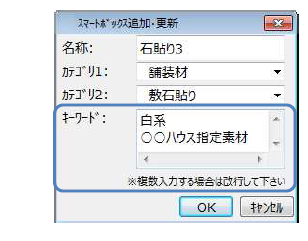
5)登録内容の変更、カテゴリ変更、キーワードの追加を行うには、登録済みの素材・商品を選択し、[更新]をクリックします。
「スマートボックスの追加・更新」画面が表示されますので、内容の更新を行います。
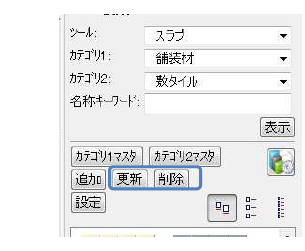
6)登録したデータを削除するには、スマートボックスに登録されている素材・商品を選択状態にし、[削除]をクリックします。スマートボックスの一覧から削除されます。
スマートボックスに登録した素材や商品を検索して使用します。
1)登録した素材や商品を使用するには、スマートボックスから、使用するツール、カテゴリ1、カテゴリ2を選択し、[表示]をクリックします。
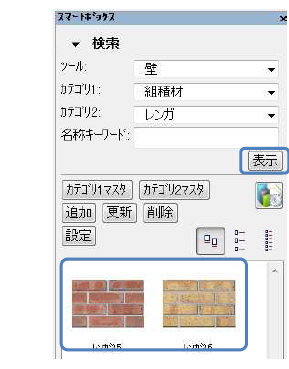
2)指定したツール、カテゴリに登録されている素材・商品が表示されます。

3)使用する素材や商品をダブルクリックすると、選択したツール、素材で入力できる状態になります。
入力前にスマートボックスの[設定]をクリックすると、選択した要素の設定画面が開きます。高さや各種設定を変更するのに非常に便利です。
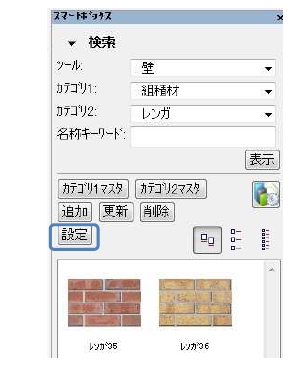
スマートボックスの登録リストのインポート・エクスポート
スマートボックス画面より、[保存]ボタンをクリックするとスマートボックスに登録した情報を外部ファイルに出力します。
出力した登録データ(CSV ファイル)は別のパソコンに取り込むことができます。スマートボックス画面より、[読込]ボタンをクリックし、出力した登録データ(CSV形式)をファイルを選択します。